Home » Υποστήριξη ΕξΑΕ » Εργαλεία ΕξΑΕ
Category Archives: Εργαλεία ΕξΑΕ
Πως να λαμβάνετε το ηλεκτρονικό ταχυδρομείο του Π.Σ.Δ. στον λογαριασμό Gmail – Σταύρος Λαγός, ΠΕ86 (ΠΕ.Κ.Ε.Σ. Κρήτης)
Οι υπάλληλοι του υπουργείου παιδείας διαθέτουμε τον επαγγελματικό μας λογαριασμό ηλεκτρονικού ταχυδρομείου του Π.Σ.Δ. Η χρήση του λογαριασμού μας δίνει πρόσβαση σε πολλές επιπλέον δωρεάν υπηρεσίες του Π.Σ.Δ. όπου μπορείτε να τις βρείτε στην σελίδα του Π.Σ.Δ. (https://www.sch.gr). Οι περισσότεροι διαθέτουμε εκτός του επαγγελματικού και έναν προσωπικό λογαριασμό ηλεκτρονικού ταχυδρομείου.
Για να μπορούμε να λαμβάνουμε και να αποστέλλουμε μηνύματα χρειάζεται να συνδεθούμε και στους δυο λογαριασμούς είτε παράλληλα είτε σε έναν λογαριασμό την φορά.
Η δωρεάν υπηρεσία λογαριασμού ηλεκτρονικού ταχυδρομείου Gmail, μας δίνει την δυνατότητα να χρησιμοποιήσουμε οποιονδήποτε άλλο λογαριασμό ηλεκτρονικού ταχυδρομείου μέσα από το δικό της περιβάλλον.
Ακολουθήστε την παρακάτω διαδικασία για να εισάγετε τον λογαριασμό του Π.Σ.Δ. στον λογαριασμό του Gmail σας.
Για να συνεχίσετε θα πρέπει να έχετε τα στοιχεία σύνδεσης και των δύο λογαριασμών σας και να είστε συνδεδεμένοι από pc ή λαπτοπ (το παράδειγμα μας έγινε στον Firefox)
Βήμα 1
Συνδεθείτε στον λογαριασμό Gmail. Στην επάνω δεξιά γωνία του περιβάλλοντος επιλέξτε το γρανάζι και στην συνέχεια κάντε κλικ στο “Δείτε όλες τις ρυθμίσεις”.

Βήμα 2
Κάντε κλικ στην επιλογή λογαριασμοί και βρείτε στην καρτέλα τον σύνδεσμο “Προσθήκη λογαριασμού αλληλογραφίας”. Κάντε κλικ και θα δείτε να ανοίγει ένα νέο παράθυρο.

Βήμα 3
Στο παράθυρο με τίτλο “Προσθήκη λογαριασμού αλληλογραφίας” συμπληρώστε το πλήρες όνομα του λογαριασμού σας του Π.Σ.Δ. (θα πρέπει να είναι της μορφής [όνομα χρήστη]@sch.gr)

Βήμα 4
Αφήνετε την προεπιλεγμένη λειτουργία και κάνετε κλικ στο κουμπί “Επόμενο”.

Βήμα 5
Στο επόμενο βήμα συμπληρώνετε ΜΟΝΟ το όνομα χρήστη (δείτε το παράδειγμα στην παρακάτω εικόνα). Συμπληρώνετε στο κατάλληλο πεδίο τον κωδικό σας. Από το μενού “Διακομιστής POP” επιλέγετε το mail.sch.gr, θύρα “995” και τσεκάρετε τα πρώτα τρία check boxes. Στο πεδίο “Προσθήκη ετικέτας σε εισερχόμενα μηνύματα” συμπληρώστε μια ετικέτα που επιθυμείτε να λαμβάνουν τα μηνύματα του λογαριασμού σας. Η ετικέτα θα μας χρησιμέψει σε όλη την διάρκεια των παρακάτω βημάτων και για να ξεχωρίσουμε τα μηνύματα μας από τους δύο λογαριασμούς. Κρατήστε μια σημείωση με την ετικέτα, θα μας χρειαστεί ξανά.
Κάνετε κλικ στο κουμπί “Προσθήκη λογαριασμού”, αν ο κωδικός σας δεν είναι σωστός δεν θα μπορέσετε να προχωρήσετε στο επόμενο βήμα.

Βήμα 6
Αν είσαστε σε αυτό το βήμα τότε ήταν πετυχημένη η εισαγωγή του κωδικού σας. Σε αυτό το βήμα δίνετε πρόσβαση στο περιβάλλον Gmail ώστε να μπορεί να στείλει μηνύματα με αποστολέα τον λογαριασμό του Π.Σ.Δ.
Σας προτείνω να το ενεργοποιήσετε ώστε να έχετε πλήρη λειτουργικότητα του λογαριασμού σας. επιλέγετε ανάλογα και κάνετε κλικ στο κουμπί “Επόμενο”.

Βήμα 7
Τα βήματα 7 και 8 αφορούν τις πληροφορίες για την αποστολή μηνυμάτων από τον λογαριασμό του Π.Σ.Δ. Το όνομα σε αυτό το βήμα θα είναι το όνομα που εμφανίζεται στον παραλήπτη.

Βήμα 8
Συμπληρώνετε τα στοιχεία για τον διακομιστή των εξερχομένων μηνυμάτων SMTP.
Τα στοιχεία για τον διακομιστή είναι τα εξής SMTP: mail.sch.gr Θύρα: 587, συμπληρώνετε το όνομα χρήστη και τον κωδικό ξανά. Κάνετε κλικ στο κουμπί “Προσθήκη λογαριασμού”

Βήμα 9
Σε αυτό το βήμα θα πρέπει να επιβεβαιώσουμε την διαδικασία εισαγωγής του λογαριασμού του Π.Σ.Δ. Αν όλα τα βήματα έχουν ολοκληρωθεί σωστά βρίσκεστε σε αυτό το παράθυρο. Θα συνδεθούμε στον λογαριασμό μας του Π.Σ.Δ. για να βρούμε το εισερχόμενο μήνυμα από την ομάδα Google και να ολοκληρωθεί η διαδικασία. Αφήνετε το παράθυρο ανοιχτό και ανοίγετε ένα νέο.
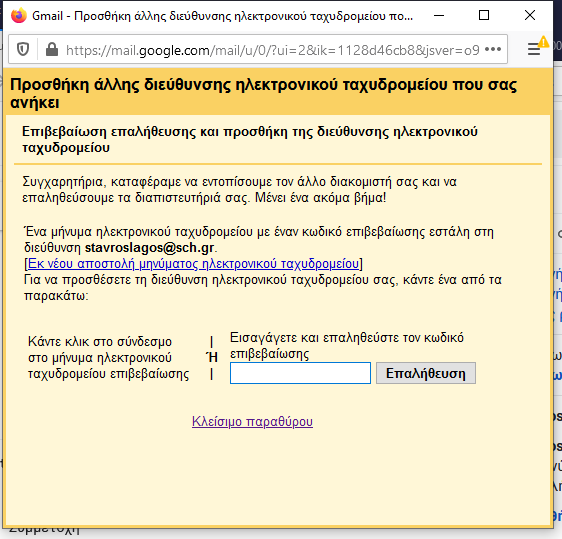
Βήμα 10 – Επιβεβαίωση στο webmail.sch.gr
Συνδεθείτε στον λογαριασμό του Π.Σ.Δ. στην διεύθυνση https://webmail.sch.gr Στα εισερχόμενα θα βρείτε μήνυμα από τον αποστολέα “Η Ομάδα του Gmail”. Στο σώμα του μηνύματος θα βρείτε τον κωδικό επιβεβαίωσης αλλά και τον σύνδεσμο αυτόματης ενεργοποίησης. Αντιγράφετε τον κωδικό επιβεβαίωσης και τον γράφετε στο προηγούμενο παράθυρο. Μετά κάνετε κλικ στο κουμπί “Επαλήθευση” και ολοκληρώνεται η διαδικασία.
Αν το παράθυρο έχει κλείσει για οποιονδήποτε λόγο χρησιμοποιήστε τον σύνδεσμο και προχωρήστε στο βήμα 11.

Με τον σύνδεσμο που βρήκατε στο μήνυμα ξεκινάει ένα νέο παράθυρο για να ολοκληρωθεί η διαδικασία με ένα κλικ στο κουμπί “Επιβεβαίωση”.

Η διαδικασία ολοκληρώνεται με κλικ στον σύνδεσμο εδώ.

Βήμα 12
Στο βήμα αυτό ανατρέξτε στις σημειώσεις σας και βρείτε το όνομα της ετικέτας του βήματος 5. Στον φάκελο με τα εισερχόμενα μπορείτε να διακρίνετε τα μηνύματα από τον λογαριασμό του Π.Σ.Δ. από τα μηνύματα του Gmail από την ετικέτα που εμφανίζεται με γκρίζο χρώμα στο θέμα (στην εικόνα 12 παρατηρήστε στα τρία εισερχόμενα και στην λίστα με τους φακέλους αριστερά κάτω από τον φάκελο “Πρόχειρα”.

Αποστολή mail
Όταν ξεκινάτε μια νέα σύνταξη μηνύματος ηλεκτρονικού ταχυδρομείου μπορείτε να επιλέξετε τον λογαριασμό αποστολής από την επιλογή “Από” (δείτε στην εικόνα 14).
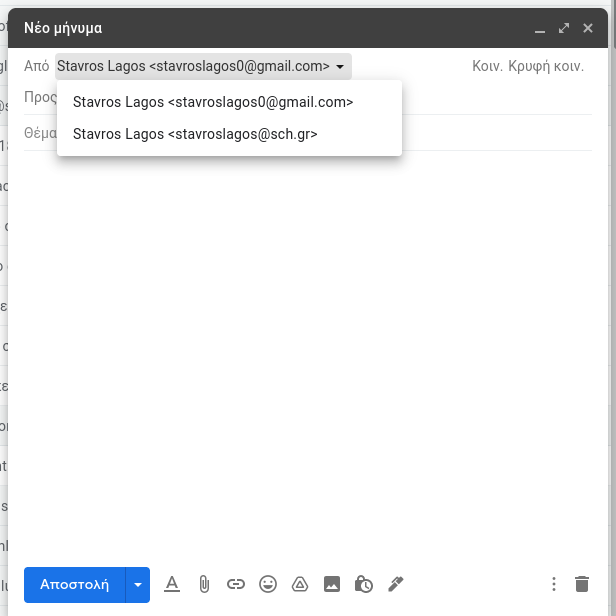
Webex
Οδηγός εκπαιδευτικού για τη σύγχρονη εξ αποστάσεως εκπαίδευση-Webex
Οδηγός μαθητή για τη σύγχρονη εξ αποστάσεως εκπαίδευση-Webex
Οδηγίες για εξ αποστάσεως εκπαίδευση για τον καθηγητή – Βίντεο-Webex
Αποδοτική αξιοποίηση του Webex (Γ. Τζωρτζάκης)
ΕΓΧΕΙΡΙΔΙΟ ΧΡΗΣΗΣ WEBEX ΜΑΘΗΤΗ ΑΠΟ BROWSER ΣΕ ΣΤΑΘΕΡΟ ή LAPTOP (Νεκ. Κοκολάκης)
ΕΓΧΕΙΡΙΔΙΟ ΧΡΗΣΗΣ WEBEX ΜΑΘΗΤΗ ΑΠΟ ΚΙΝΗΤΟ ANDROID (Νεκ. Κοκολάκης)
Η χρήση και αξιοποίηση της πλατφόρμας Webex meetings από τον καθηγητή (Ιωάννης Κάτσενος)
(new) Μικρός οδηγός εκπαιδευτικού για Webex Meetings (ΠΕΚΕΣ Δ. Ελλάδας)
(new) Διαδραστικοί Οδηγοί της εφαρμογής “Webex Meetings” (ΕΔΙΒΕΑ, Πανεπιστήμιο Κρήτης)
(new) Annotate με κινητό (Ελπίδα Λαγουδάκη)
Μπορούν να κάνουν annotate πάνω σε οποιοδήποτε sharing εκτός από τον whiteboard. Έχουν μόνο πένα, text tool και χρώμα, όχι σχήματα. Με tap πάνω στην οθόνη εμφανίζεται μια κυματιστή γραμμή. Πατώντας την, κάνουν request για annotate και, μόλις το αποδεχτείτε, μπορούν να γράψουν. Διαμοιραστείτε μια λευκή σελίδα και το ίδιο αποτέλεσμα θα έχετε.
(new) Βιντεομάθημα για το Poll στο Webex
(new) Εγκατάσταση και Χρήση της εφαρμογής Cisco Webex για υπολογιστές (ΠΣΔ)
(new) Πρόταση για την ταυτοποίηση των μαθητών στο Webex (Κούσλογλου)
(new) Εγκατάσταση και Οδηγίες Χρήσης του Webex για Φυλλομετρητή (Σπανακά)
(new) Σύγχρονη εξ Αποστάσεως Εκπαίδευση με το Webex Meetings_έκδοση 2η (Οδηγίες και για μαθητές με κινητό) (Λιακοπούλου)
Εκπαιδευτικό Υλικό για την Ομάδα Υποστήριξης του Σχολείου
13-04-20 Δράση: «Μένουμε Σπίτι με το eTwinning» – ΝΕΑ ΜΑΘΗΜΑΤΑ (e-class, e-me, μεθοδολογία σύγχρονης και ασύγχρονης)
Ενημερωτικό υλικό σχετικά με την ασφαλή πλοήγηση στο διαδίκτυο
Οδηγίες για την ψηφιακή πλατφόρμα και την εξ αποστάσεως εκπαίδευση (Υπουργείου)
Ιστοσελίδα με υλικό του E-learning Lab του Πανεπιστημίου Κρήτης (ΕΔΙΒΕΑ)
https://pe19.gr/ (ΣΣΕ Εφόπουλος)
https://blogs.sch.gr/pekesde/archives/1813 (ΠΕΚΕΣ Δυτ. Ελλάδας)
https://docs.google.com/document/d/1NMYpNH6FQoaQ_74omIhyp8cVG5LxZYLH/edit (ΣΕΕ Λιακοπούλου)
https://seminars.etwinning.gr/
http://vaigaiou.pde.sch.gr/2pekes/site/blog/2019/01/24/elearning/
Ψηφιακό κέντρο και Βιβλιοθήκη (Library Media Center) του 3ου Επαλ Ηρακλείου Κρήτης
E-Me
Βίντεο tutorial’s από το κανάλι του e-me στο youtube!
e-me με μια ματιά: 00. e-me – Με μια ματιά
- e-me είσοδος: https://www.youtube.com/watch?v=_4O-KfI2OXM
- e-me αρχική σελίδα: https://www.youtube.com/watch?v=_Y8J3qCPCUo
- e-me ρυθμίσεις: https://www.youtube.com/watch?v=TKNZ6ixP2TI
- e-me προφίλ μαθητή/μαθήτριας: https://www.youtube.com/watch?v=em1IwBna2SE
- e-me προφίλ εκπαιδευτικού: https://www.youtube.com/watch?v=hQJkhRGBvAk
- e-me επαφές: https://www.youtube.com/watch?v=_76GR5VM224
- e-me αρχεία: https://www.youtube.com/watch?v=v3BhF4WgzwY
- e-me κυψέλη (α’ μέρος): https://www.youtube.com/watch?v=azt3mh-HXoI
- e-me κυψέλη (β’ μέρος): https://www.youtube.com/watch?v=TQW53F2aI_8
Δείτε εδώ: οδηγίες β ήμα -β ήμα γι α μαθ ητές
Μία λύση για εισαγωγή μαθητών στην e-me για εκπαιδευτικούς ειδικοτήτων
Οδηγίες αναλυτικά στις παρακάτω σελίδες:
E-class
Δήλωση μαθήματος: https://video.sch.gr/asset/detail/z1ULBVLYWSZJOOIhUdArhupv
Εγγραφή στο eclass.sch.gr: https://video.sch.gr/asset/detail/Z1PYTNMdfkUckOUeXm9UoO87
Δημιουργία εικονικής τάξης: https://video.sch.gr/asset/detail/K1UEdupZZJPfTN7TUDw8Pb5m
Δημιουργία μαθημάτων στην eclass.sch: https://www.youtube.com/watch?v=97xHKvbjRj4
- class tutorial – Μάθημα για την πλατφόρμα e-class του sch.gr: https://www.youtube.com/watch?v=1Env7Auhyvs



























